配置suse自动化安装
作者:尹正杰
版权声明:原创作品,谢绝转载!否则将追究法律责任。
前言:不知道你习惯用那款虚拟器,我用的是VMware Workstation,别问我为什么,因为它好看~大家在安装suse的时候会不会觉得份繁琐,总是要一步一步的点,
有可能你会想到PXE安装或者最近比较流行的cobbler,那如果你没有网卡驱动呢?如果你没有网线呢?所以让我们一起定制化自己的suse系统吧~其实写这个文章
是有别的原因的,最近在搭建公司的监控系统,突然有个同事搞事情~就停下的手中的工作,来弄这个了,如果大家有相同需要的也可以参考这个方法来配置私人定制化suse版本的iso!
==
好了,我们先从安装SUSE系统说起吧~
1.将你想要安装的系统,放上去
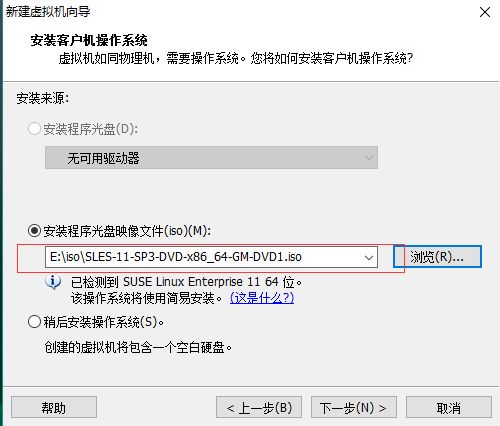

2.请根据你的生产实际情况来添加硬盘的大小(此处我模拟的是1个T,其实我的硬盘压根就没有1T,因为我没有勾选立即分配)
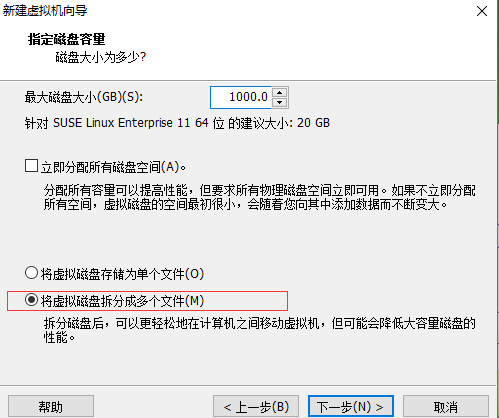

3.开启虚拟机,调试bios的启动项,看你的媒介是什么,如果是usb就调到u启就好,如果是光盘
就调到光盘启动就好(我这里是光盘启动)
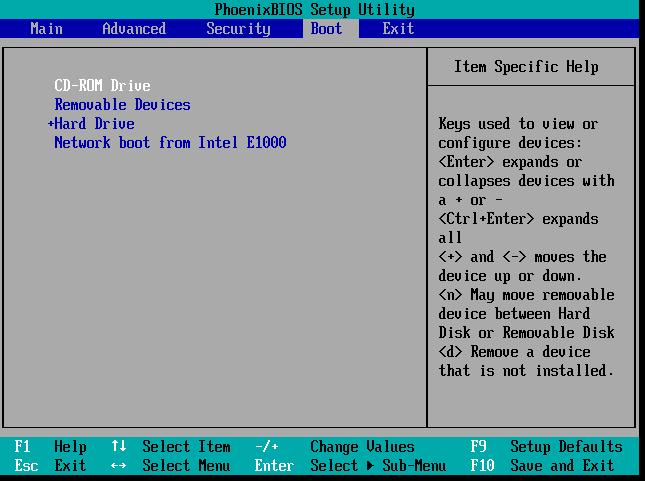

4.选择中文安装界面,其实也可以不选,因为看图标也能明白啥意思的,为了方便我说明,所有我还是选择了默认母语,原因很简单,我很爱国~没别的!

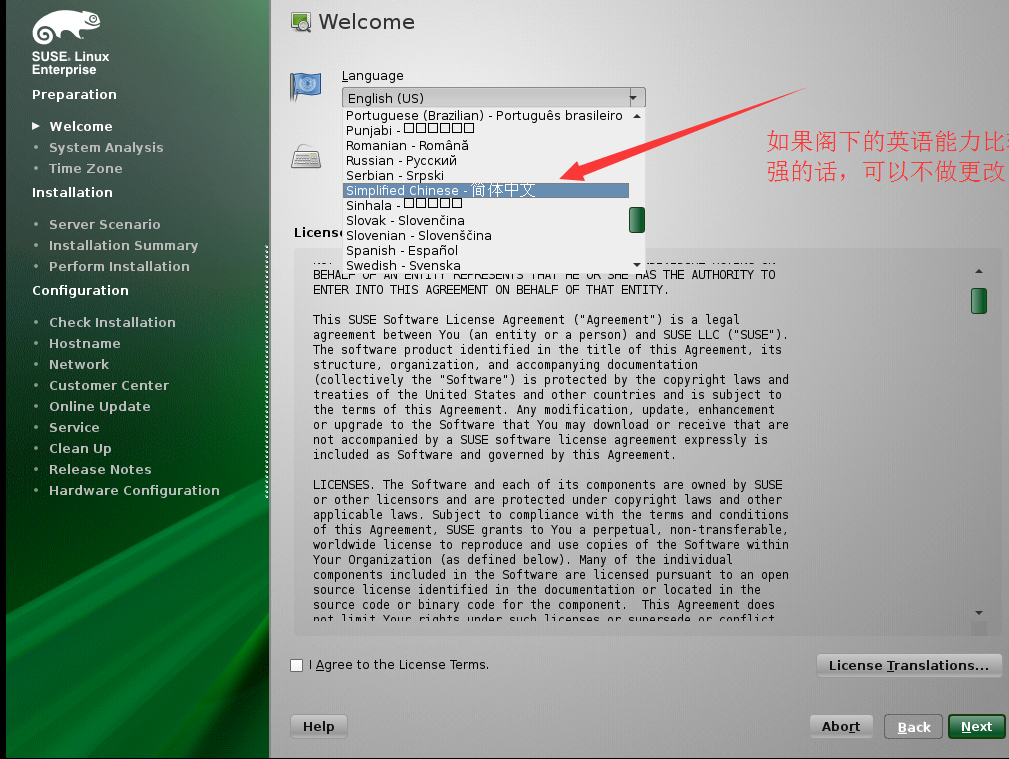
5.同意条款
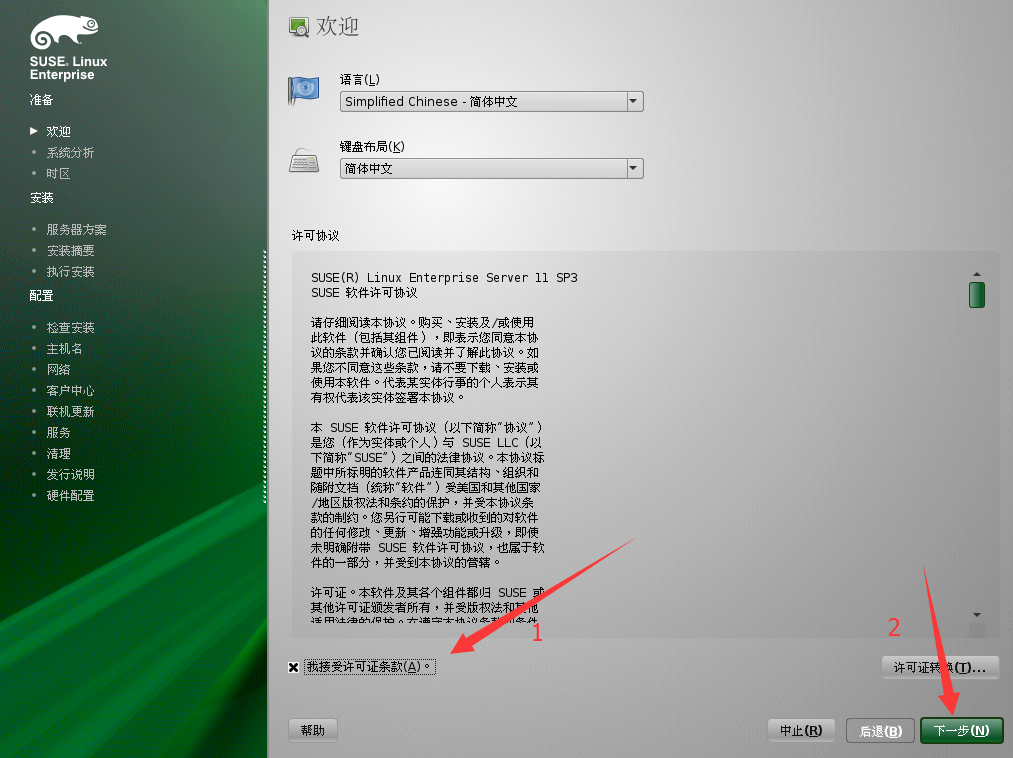

6.点击下一步就好,可以忽略
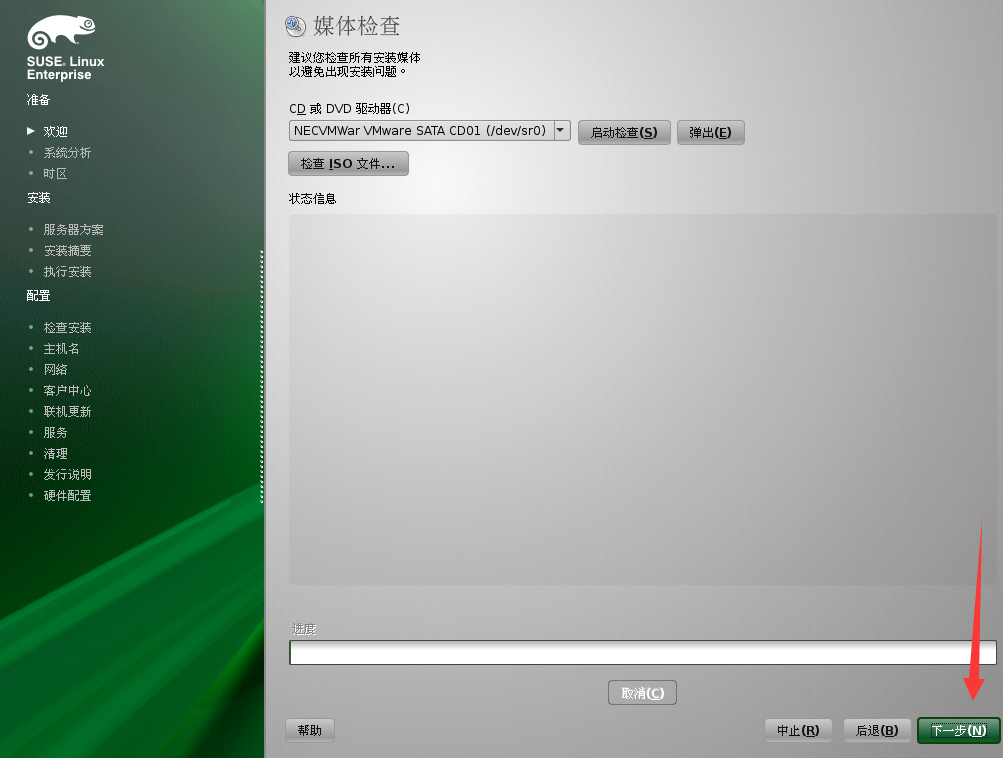

7.选择全新安装


8.选择时区,单机下一步
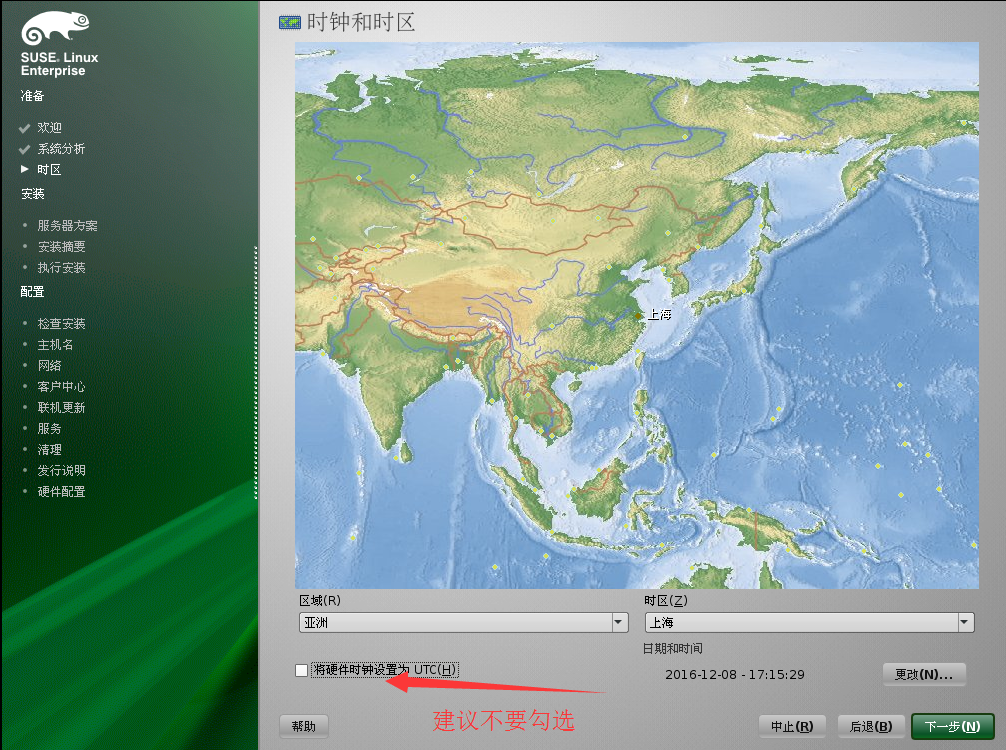

9.由于我们将来要给物理机器使用,所以我门要选择物理机安装,单机下一步
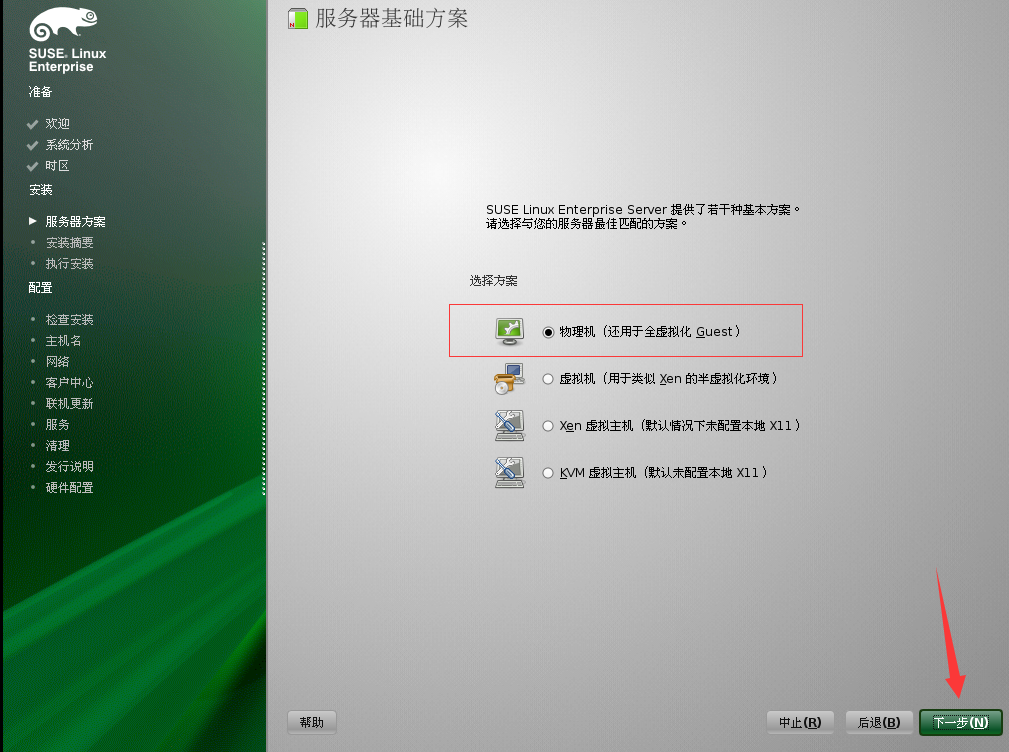

10。根据实际情况选择你要安装的
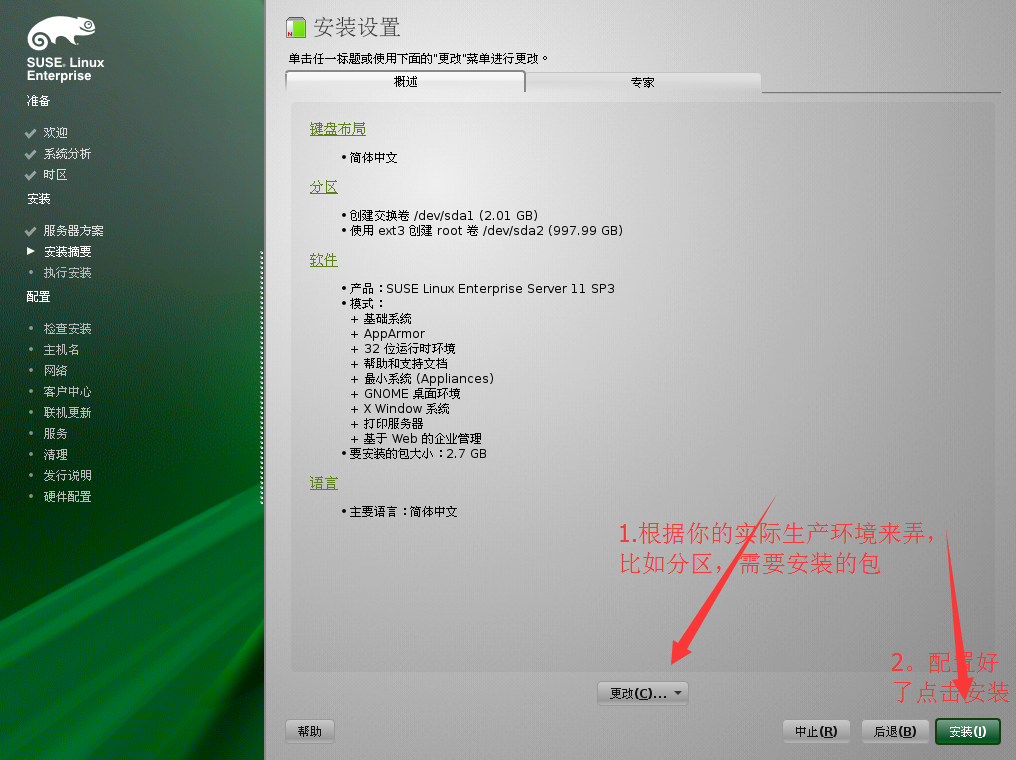
11.对硬盘进行分区。请根据需要分区哟!
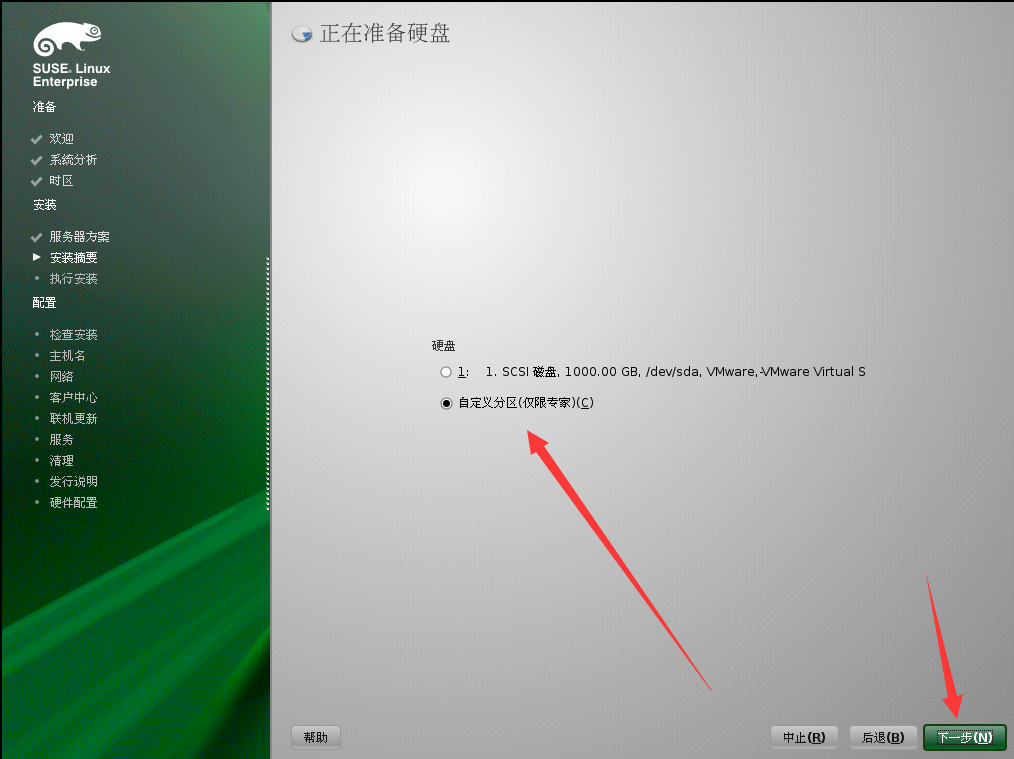

12.添加分区工具(请根据你实际生产环境中来分)
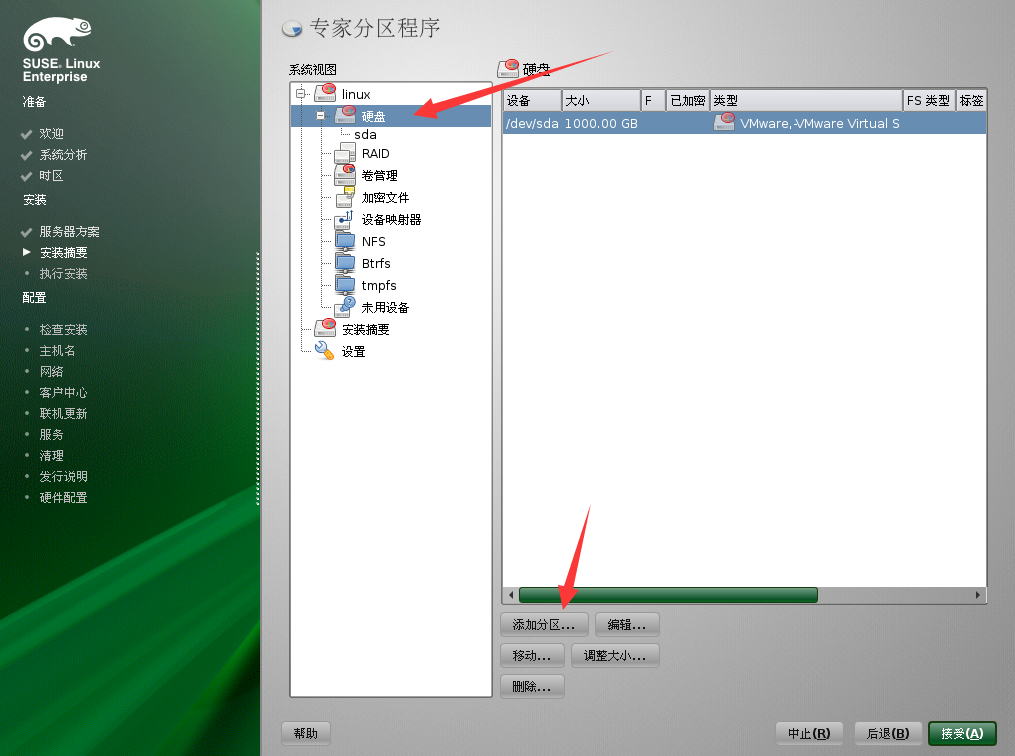

13.自定义分区大小(我这里是自定义了100G给根目录了)

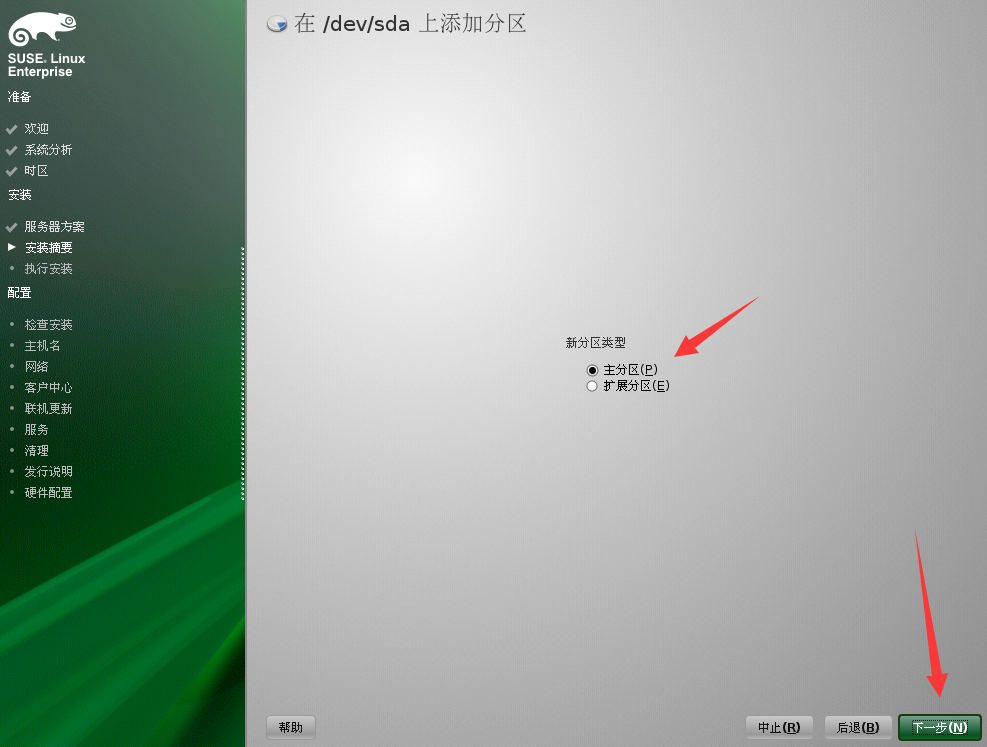
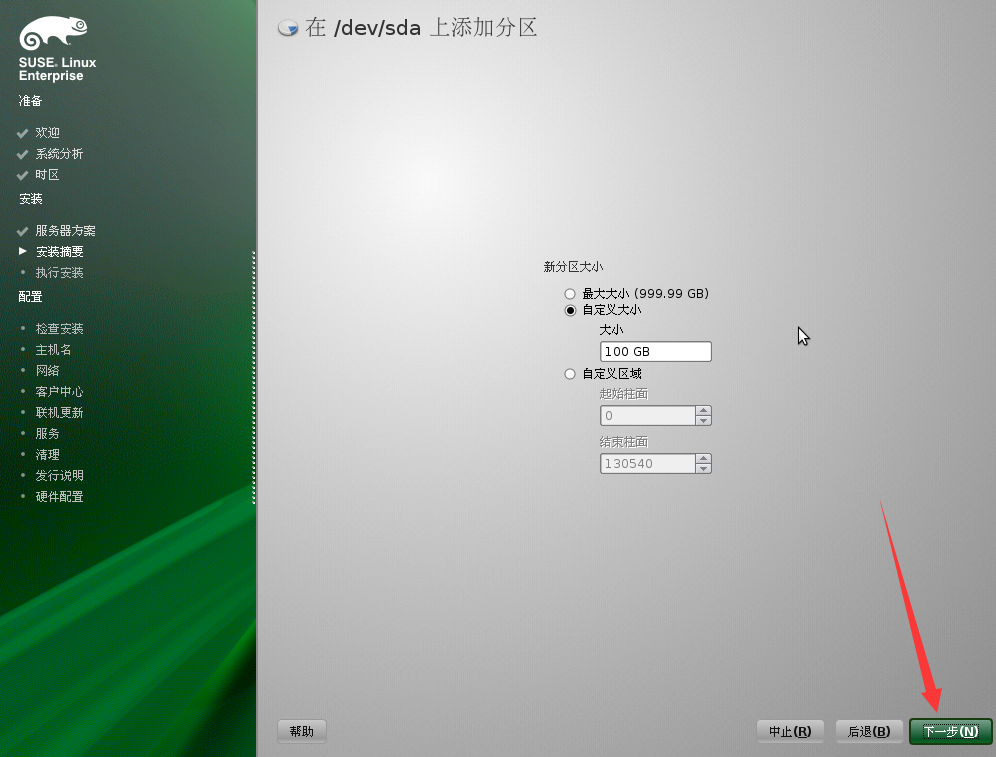
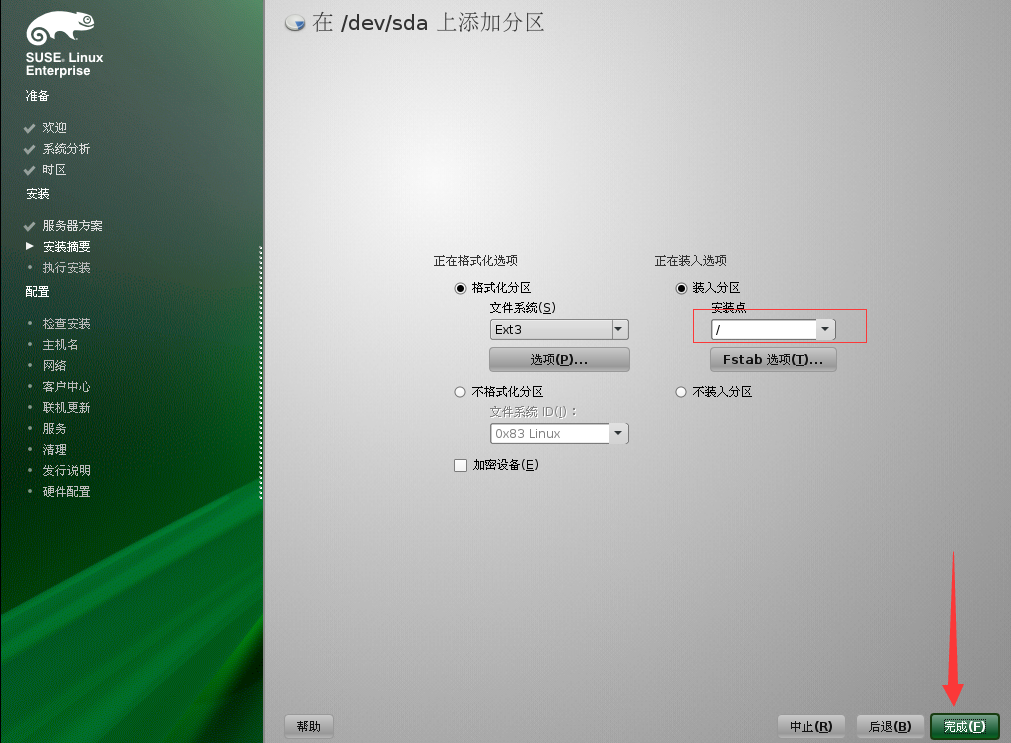


14.重复上一步,点击添加分区,选择主分区(我分了898G给了/home)

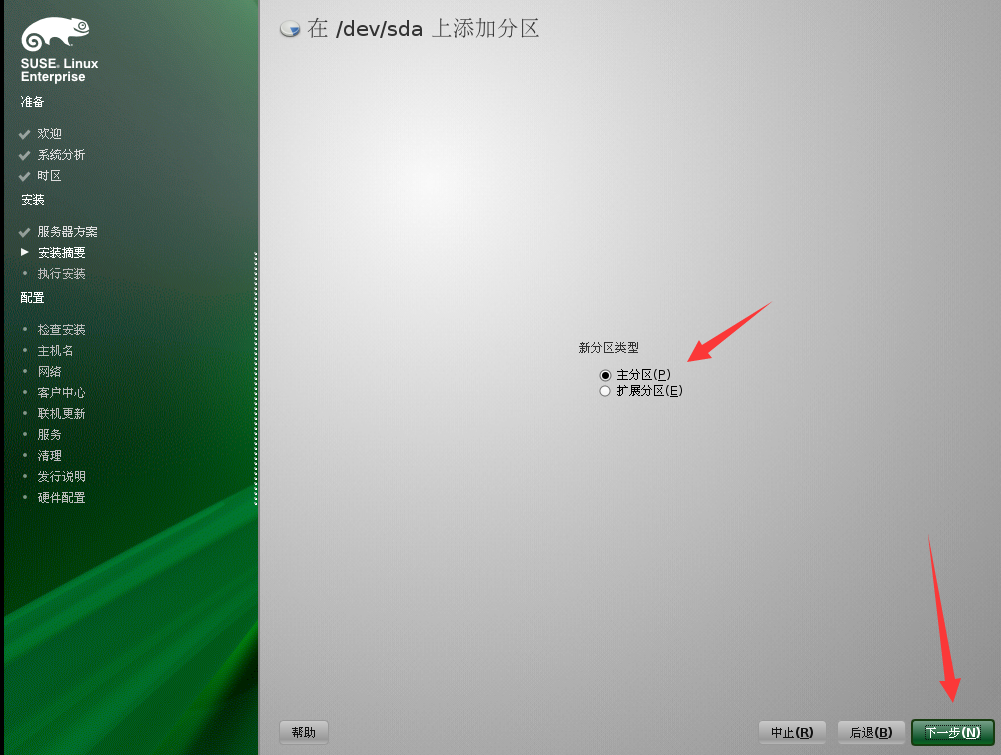
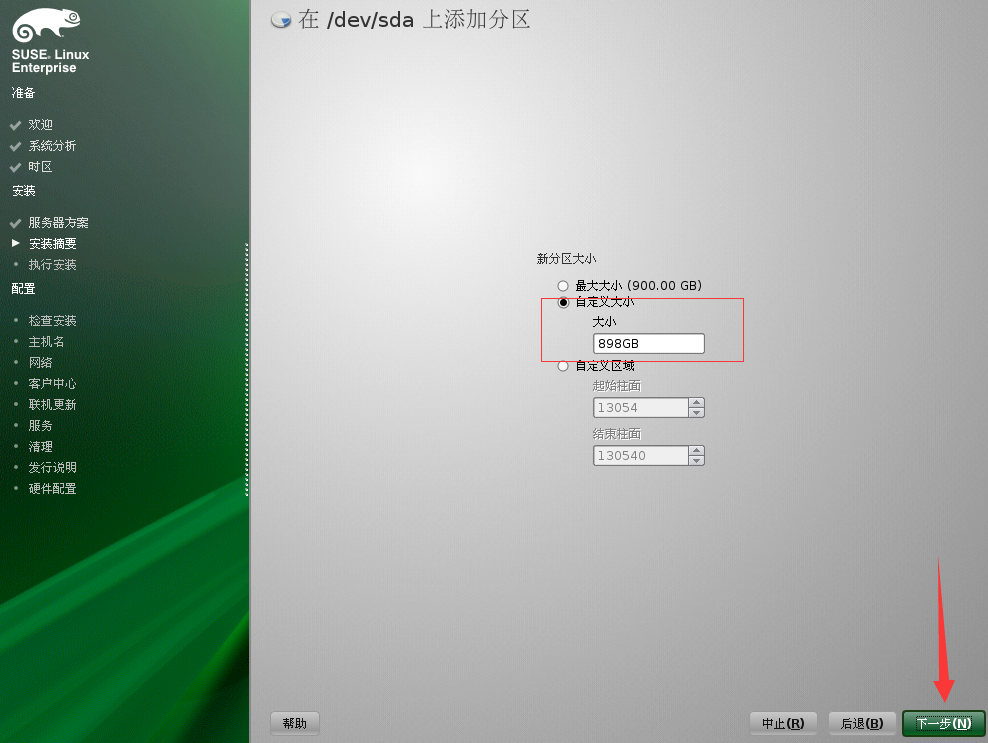

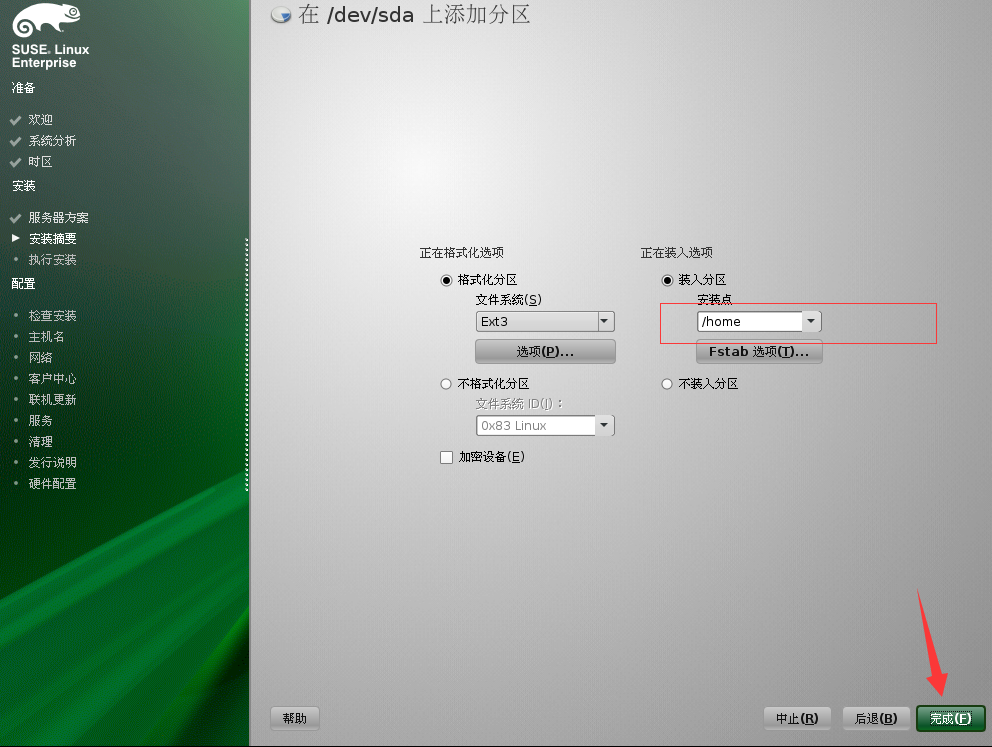

15.还生下2个G咋办呢?我分给了boot(其实也可以把boot分区少分点,因为这个分区只是村内核文件而已,系统自动更新的话会不断的网这个目录下下载软件包,其实也用不了那么大,可以将多余的分给sawp分区,这里我就不分了,因为物理内存溢出才会用到这个,这个事情基本不会发生~)

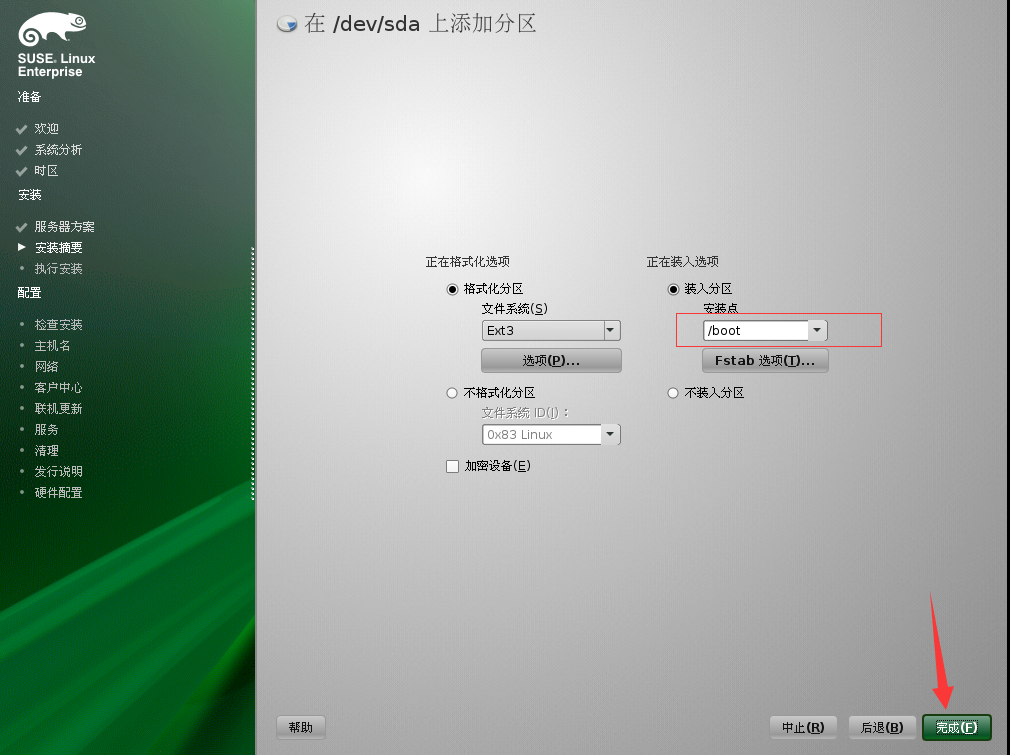
16.点击接受

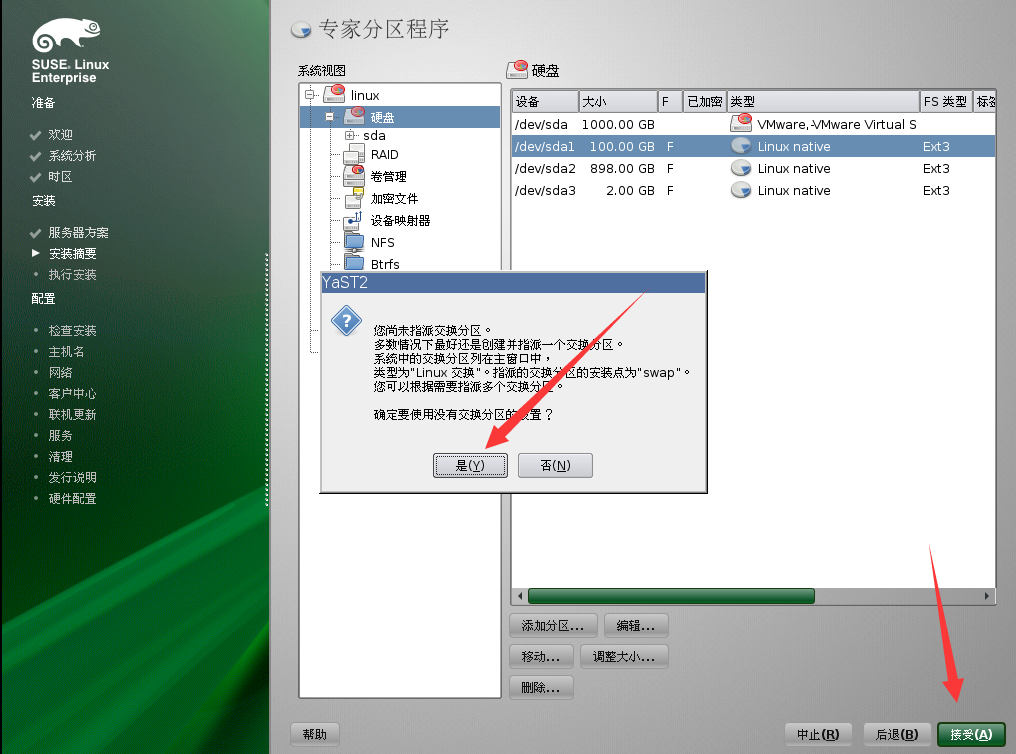
17.点击更改选择需要安装的软件


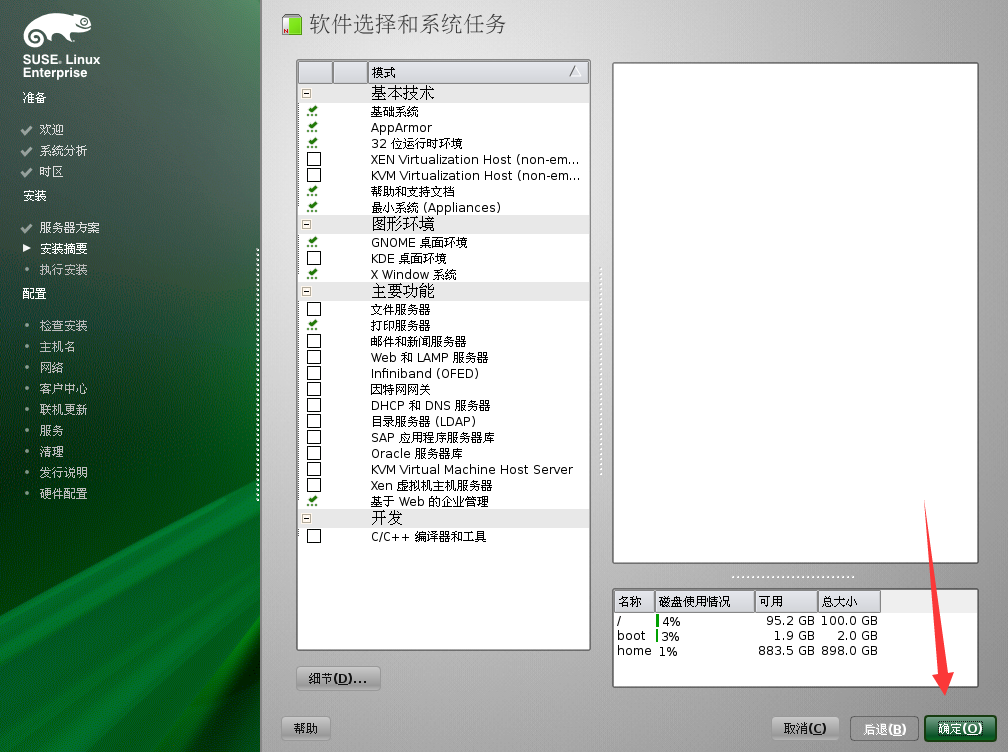
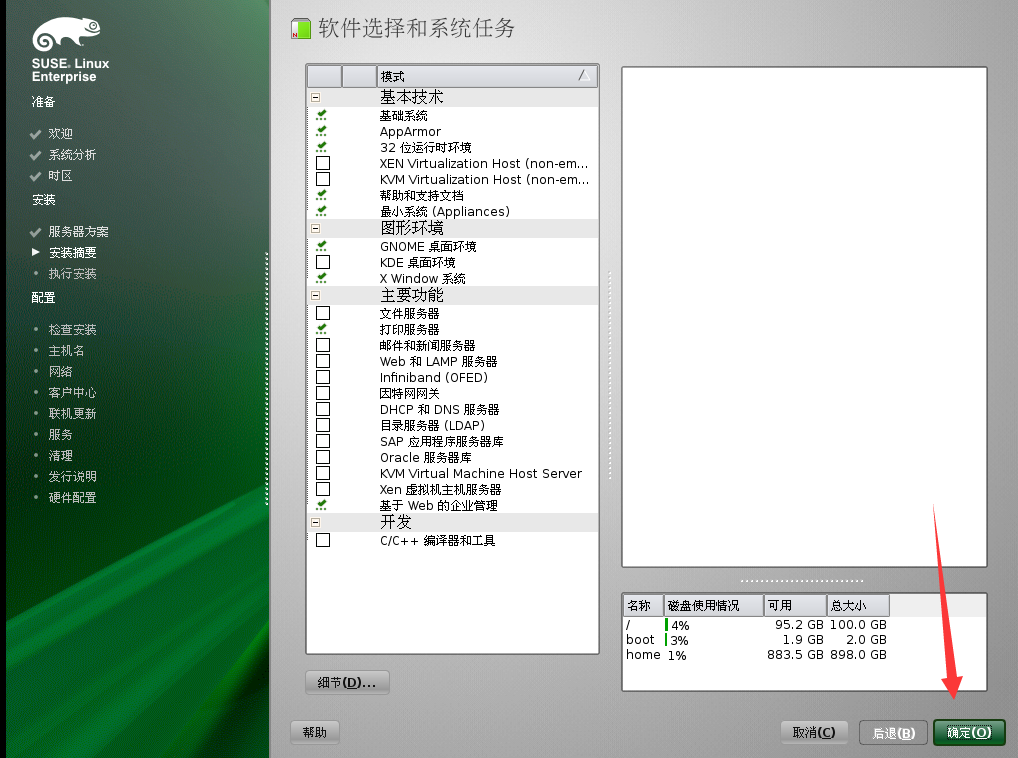
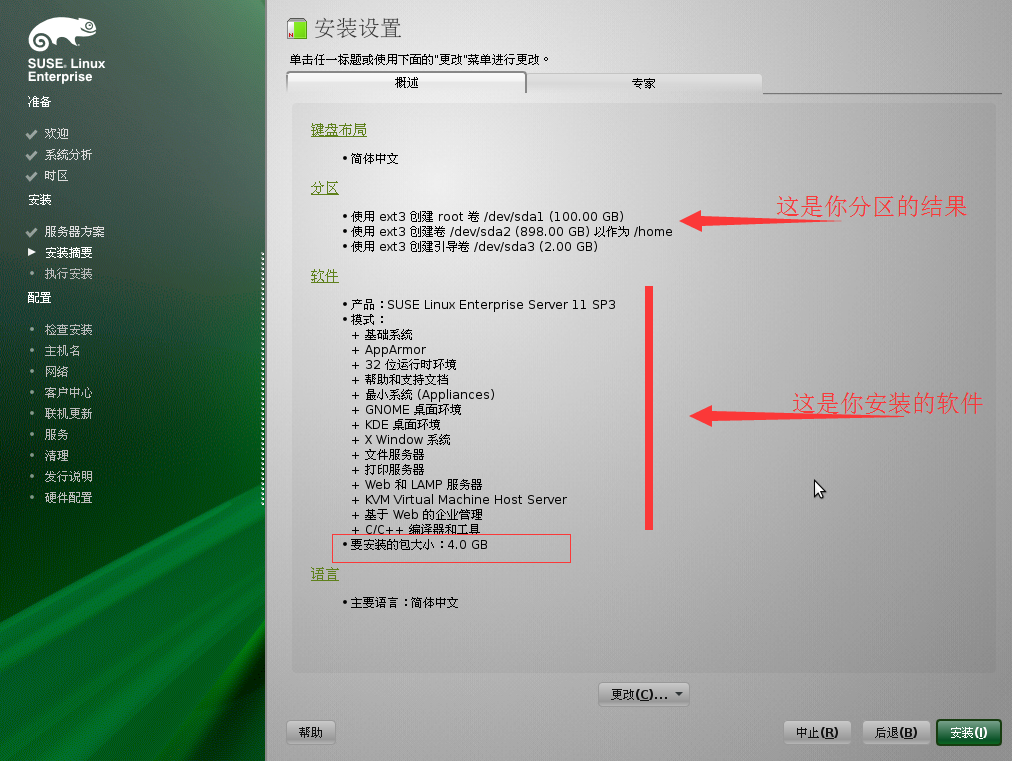

18.好了,配置完毕之后,我们开始安装系统

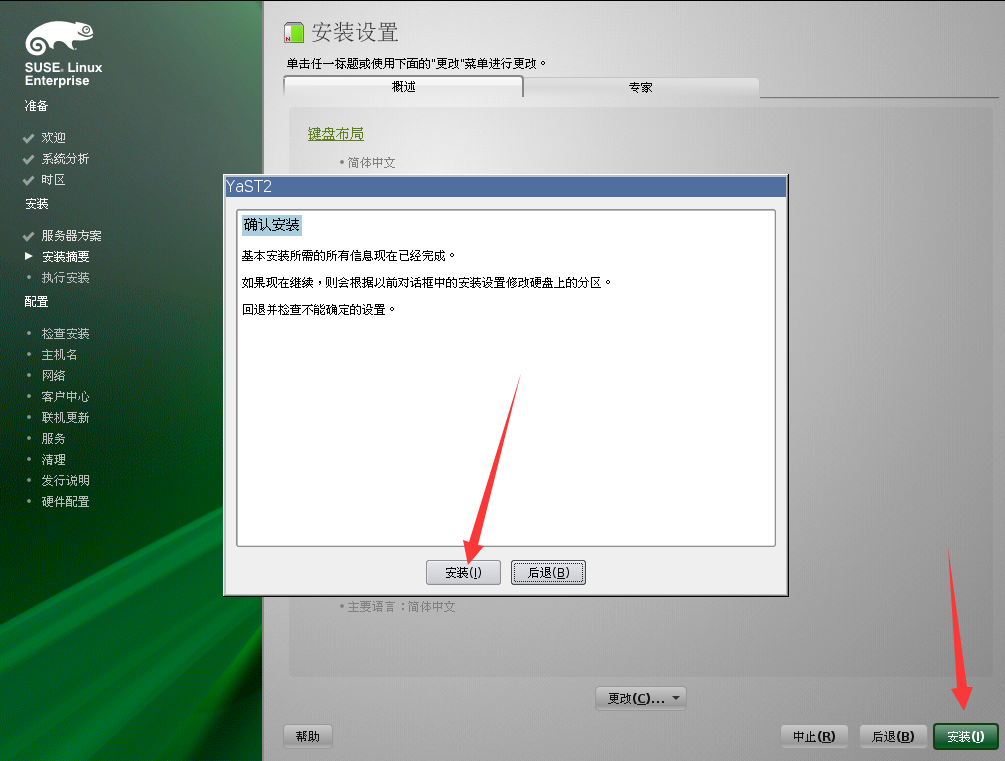
安装过程
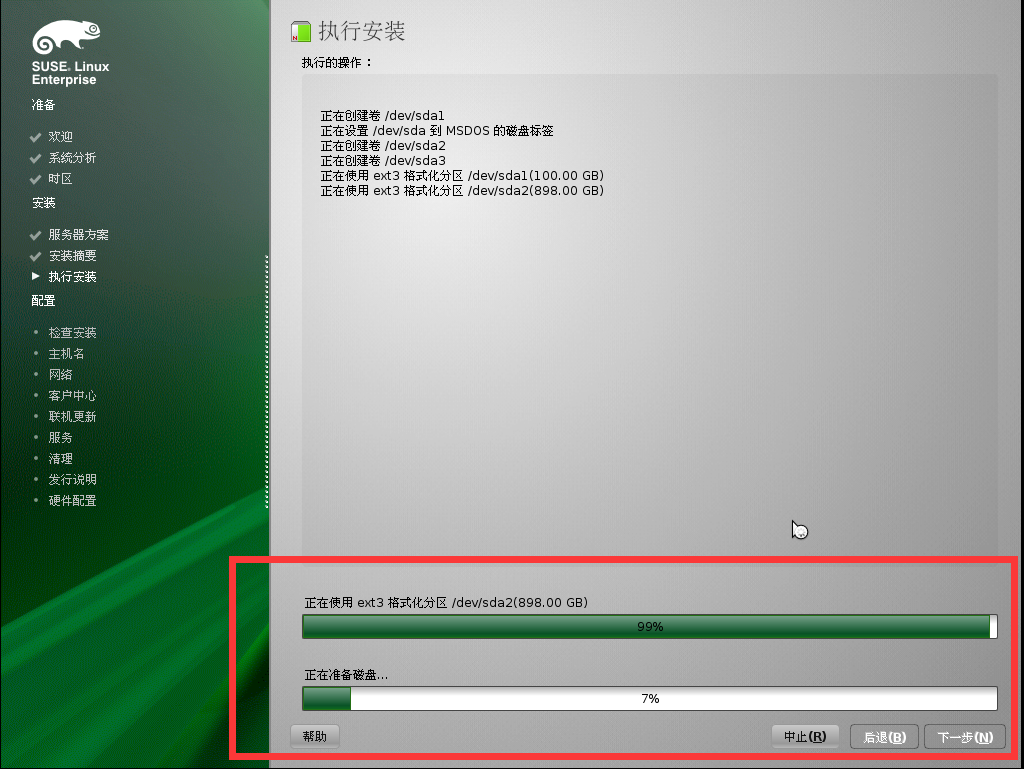

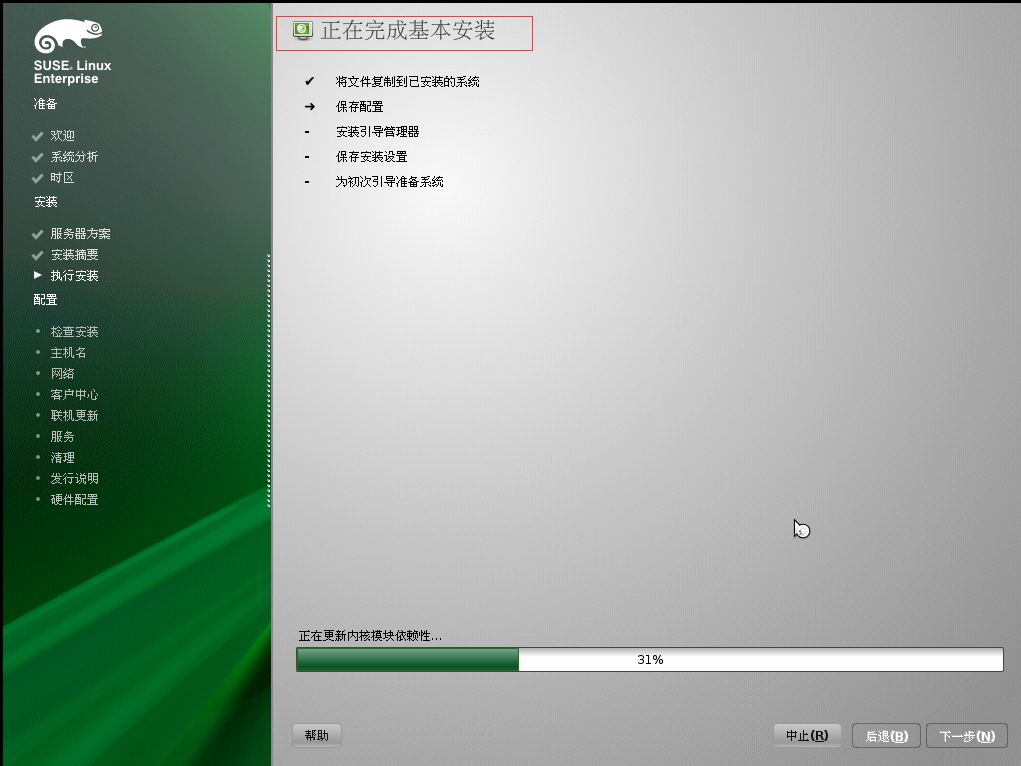
19.选择从本地启动

20.设置root账号密码
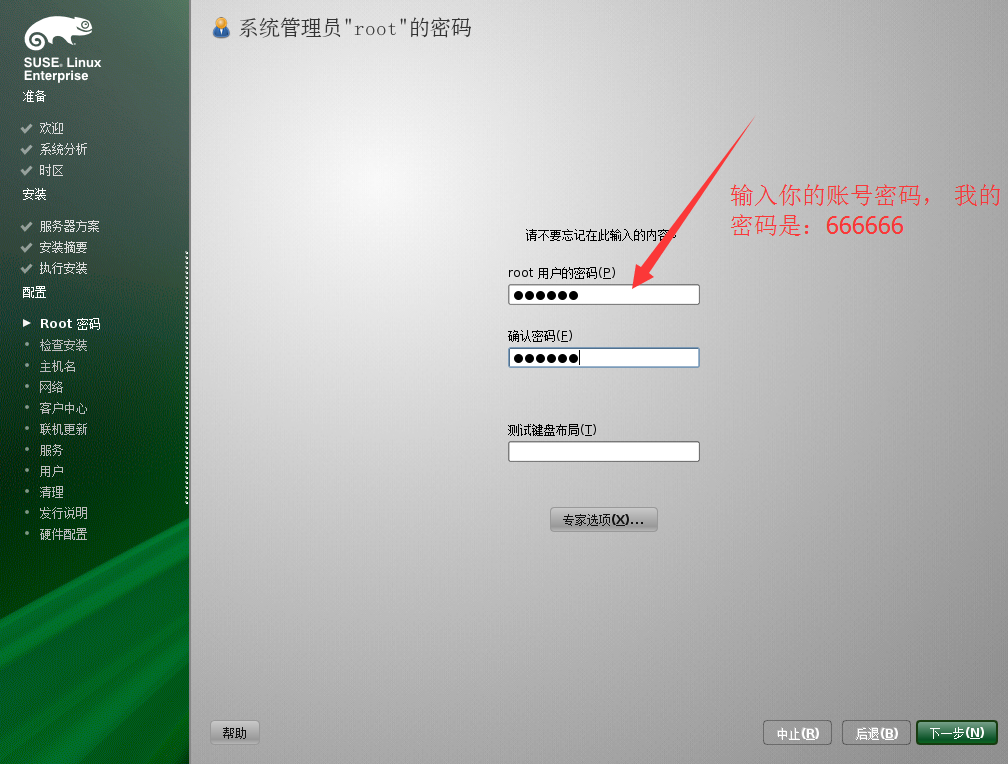
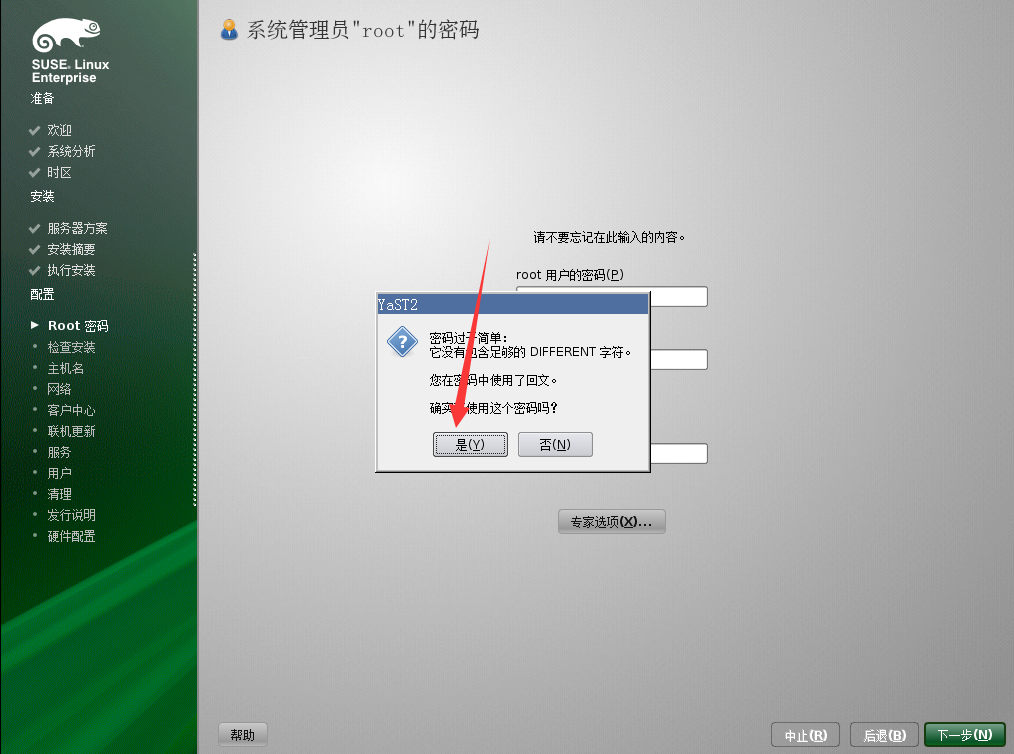
20.默认主机名称,点击下一步
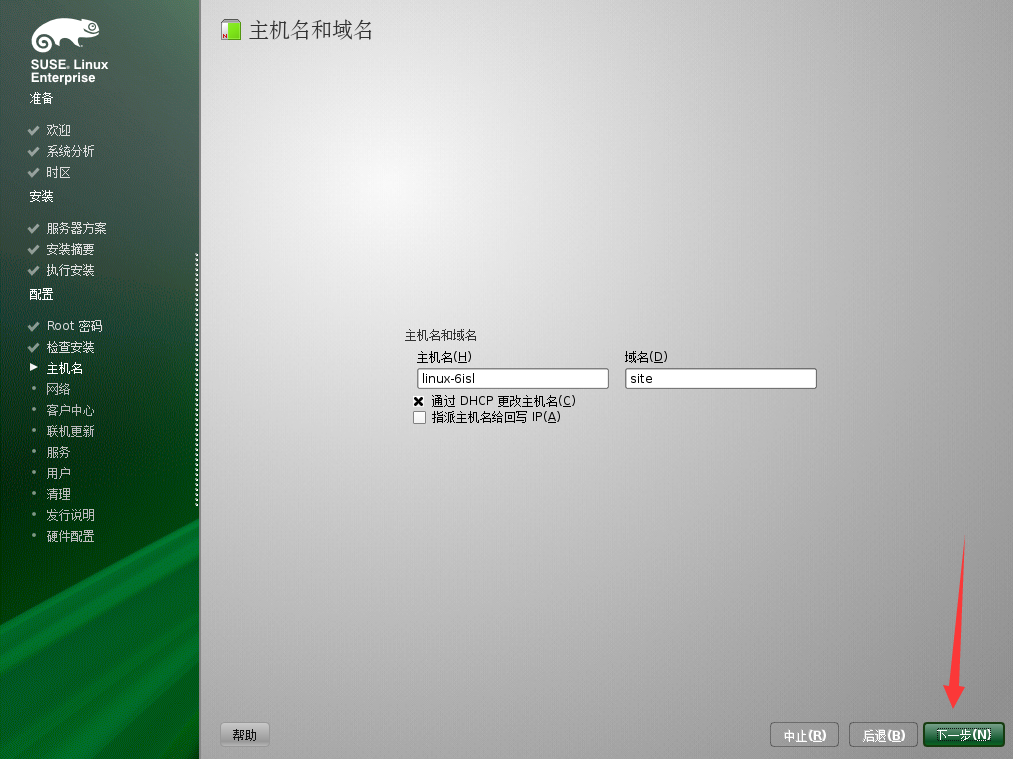
21.网络设置点击下一步,都是默认~都一路下一步就好
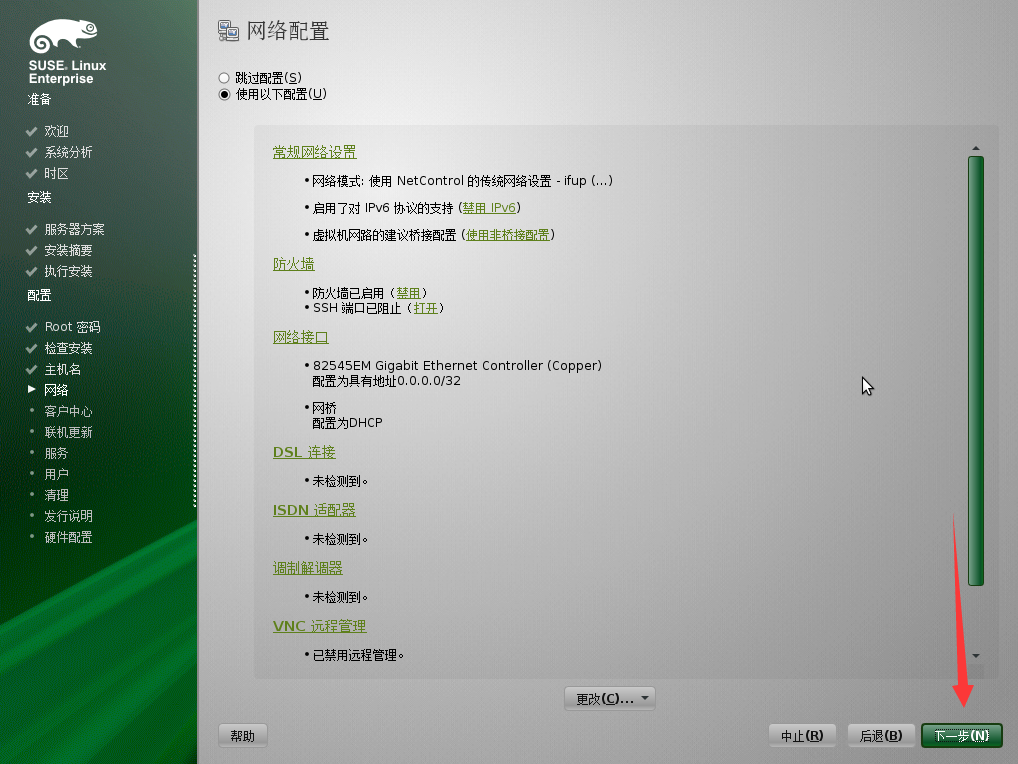
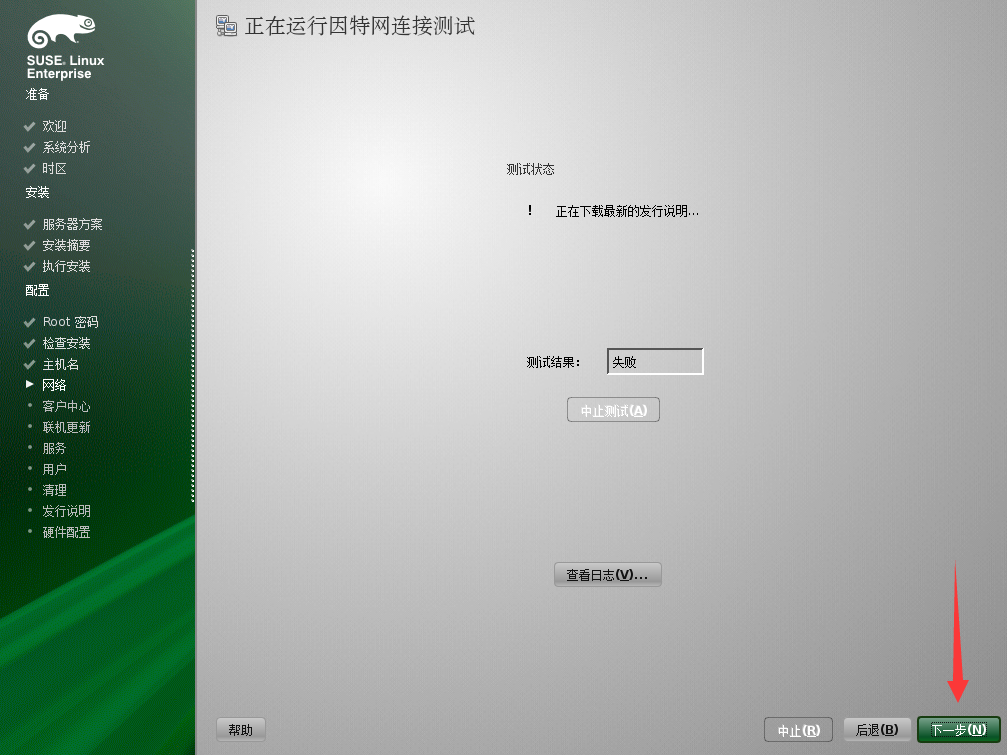
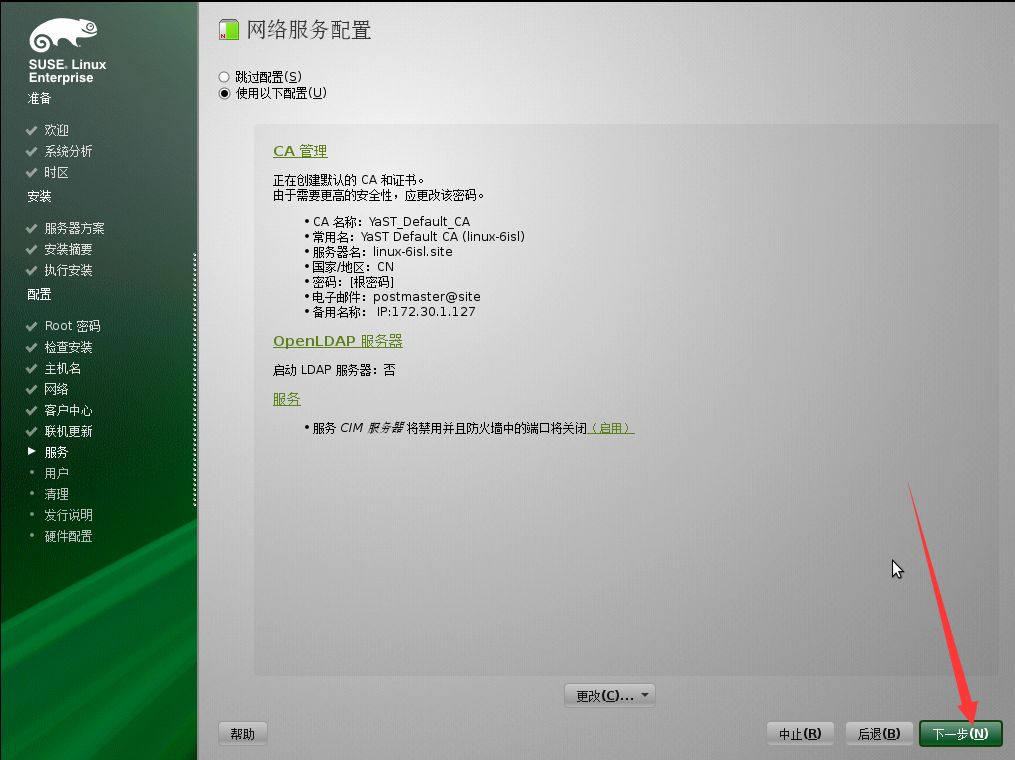
创建一个本地用户,记住,这个账号密码可以不和root重复的哟
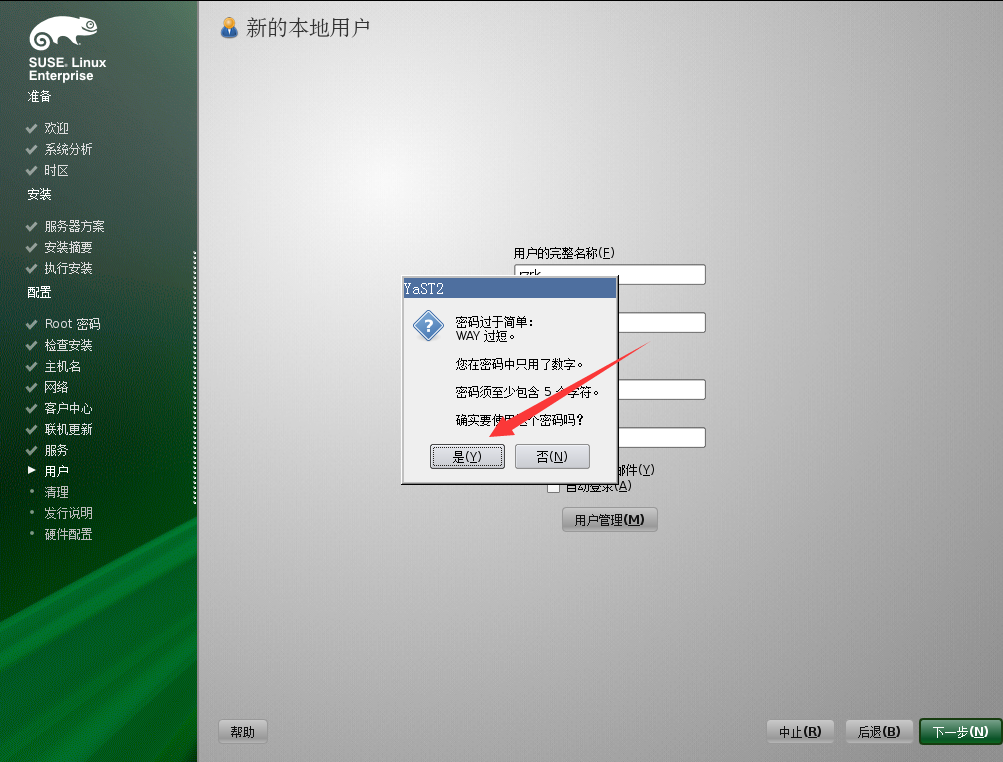
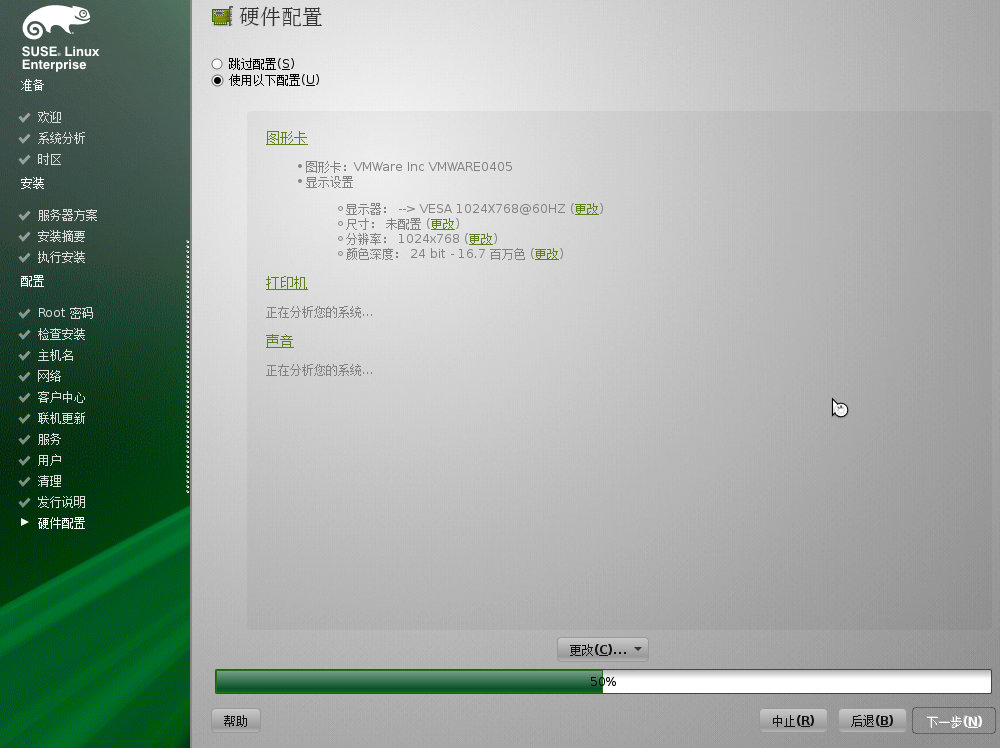
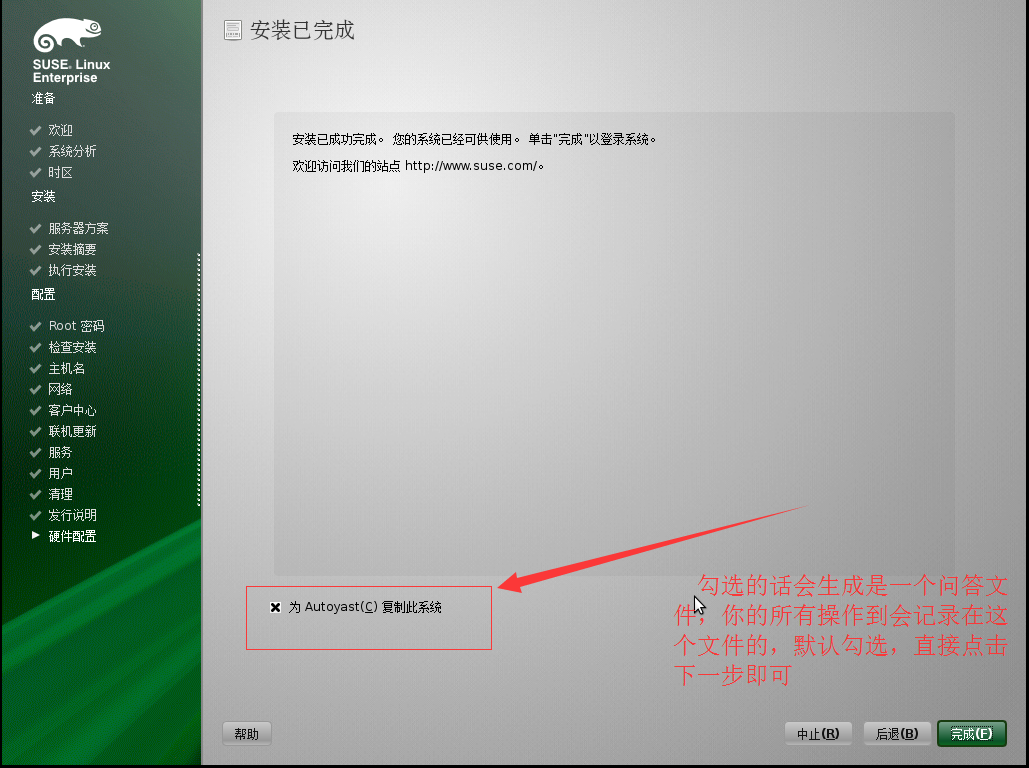
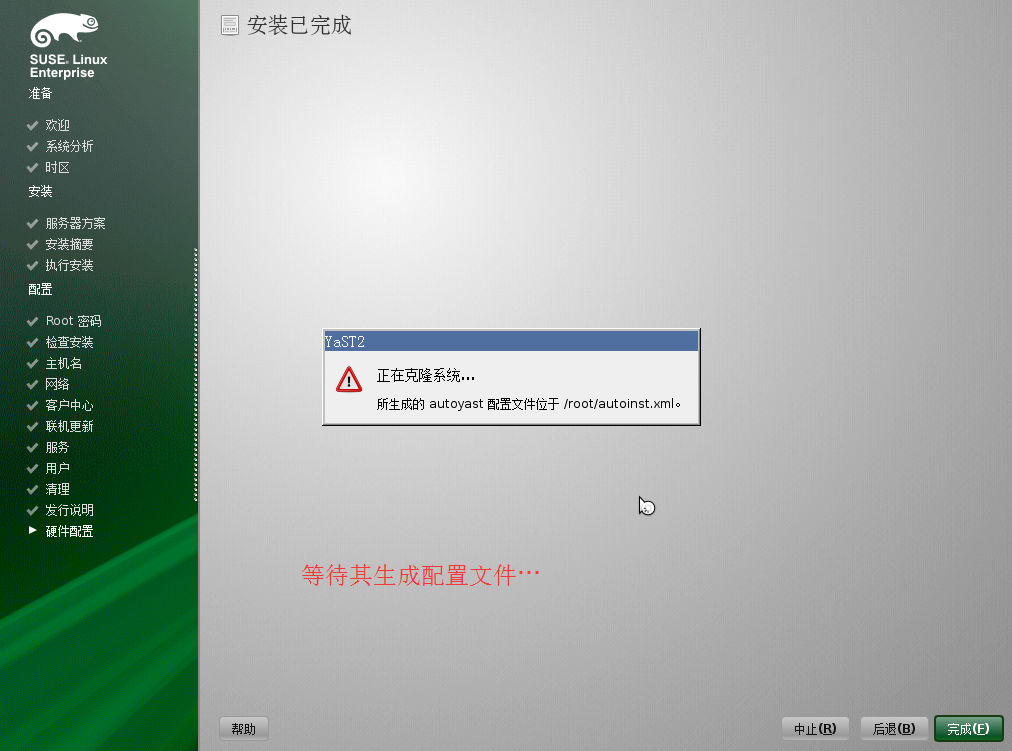
好了,系统已经安装成功了,你会发现系统已经安装好了,还搞毛线的自动化啊,都忽悠我安装完成系统了!别急,干货在下面呢!现在我们正式开始制作和我们上面
安装一模一样的系统了
linux-6isl:/yinzhengjie # mkdir -pv /yinzhengjie/media
linux-6isl:/yinzhengjie # mkdir -pv /yinzhengjie/OS/
linux-6isl:/yinzhengjie # mount /dev/sr0 /media/
linux-6isl:/yinzhengjie # cp -R /media/* /yinzhengjie/media/
linux-6isl:/yinzhengjie # cp /root/autoinst.xml /yinzhengjie/media/
linux-6isl:/yinzhengjie # cd /yinzhengjie/media/boot/x86_64/loader/
linux-6isl:/yinzhengjie/media/boot/x86_64/loader # vim isolinux.cfg
修改以下字段
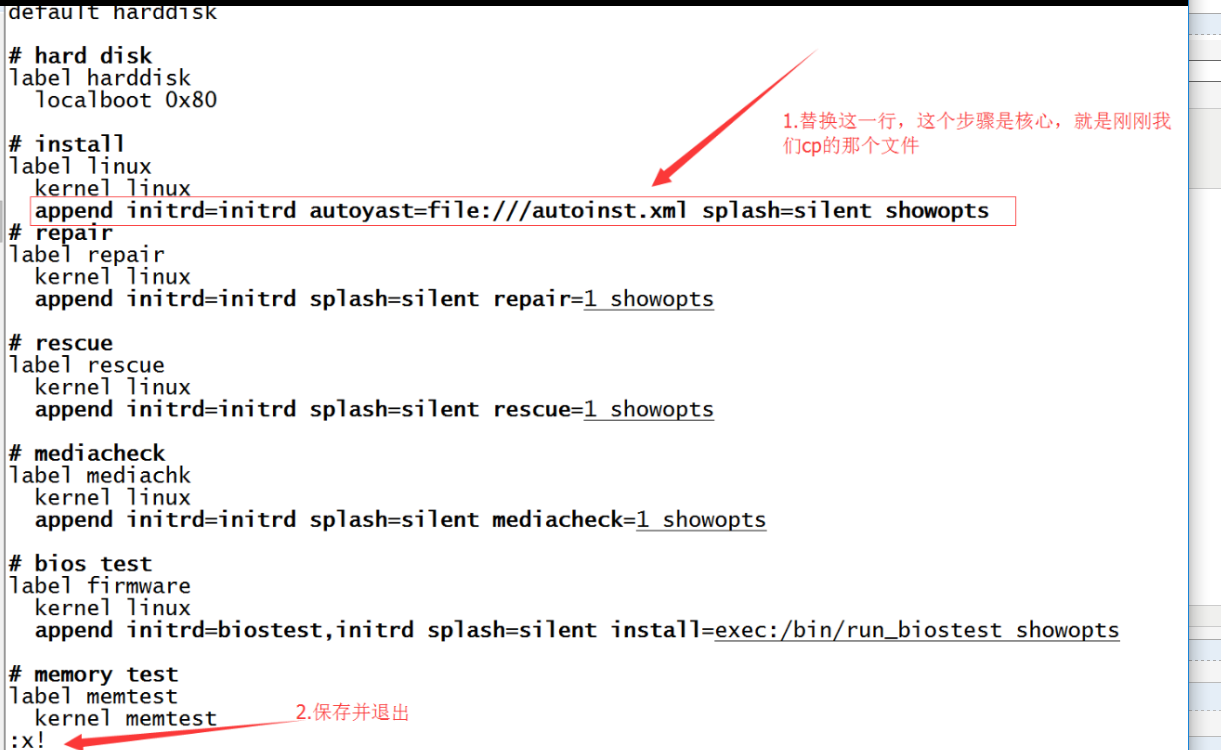
linux-6isl:/yinzhengjie # cd /yinzhengjie/media/(如何执行以下的命令)
linux-c84m:/yinzhengjie/media # mkisofs -R -o /yinzhengjie/OS/SLES11-SP3-64-AUTO.iso -b boot/x86_64/loader/isolinux.bin -c boot.cat -no-emul-boot -boot-load-size 4 -boot-info-table .

linux-6isl:/yinzhengjie # zypper install lrzsz (会出现交互模式,输入y就好)
linux-6isl:/yinzhengjie # sz /yinzhengjie/OS/SLES11-SP3-64-AUTO.iso
新建虚拟机测试,把我们制作好的iso放进去
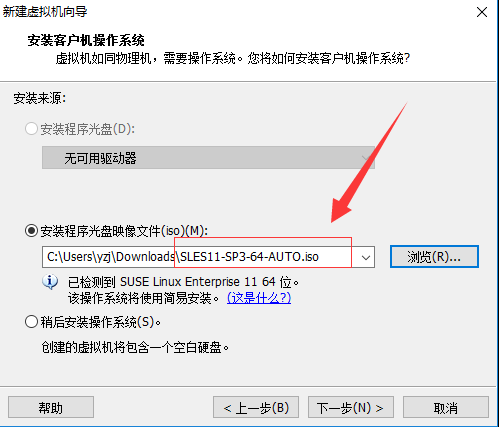

将启动调到光盘启动,然后点击Installation这个选项,好了,你可以喝一杯咖啡去了~半个小时后回来
系统也就安装好了~记住我们刚刚安装系统的账号密码哟~
username:root
password:666666
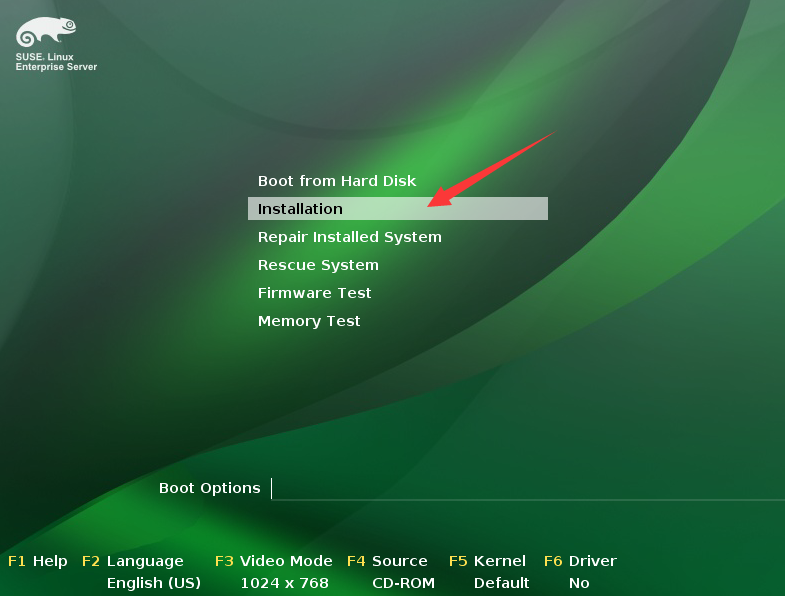
我们iso制作成功了,可以通过老毛桃,大白菜,软得通等免费工具,将他们刻录成光盘,u启动等等~
后记:
其实还有一种办法,在这里我就不展示这里展示了,因为我现在又饿又困,现在都快8点了,为了我的五脏庙,有时间的话在给大家介绍
另一种制作iso的方法!(顺便吐槽一句,截图累死宝宝了~)